张小白树莓派4B踩坑记(五)使用CSI摄像头

张小白原本有一个树莓派的CSI摄像头:
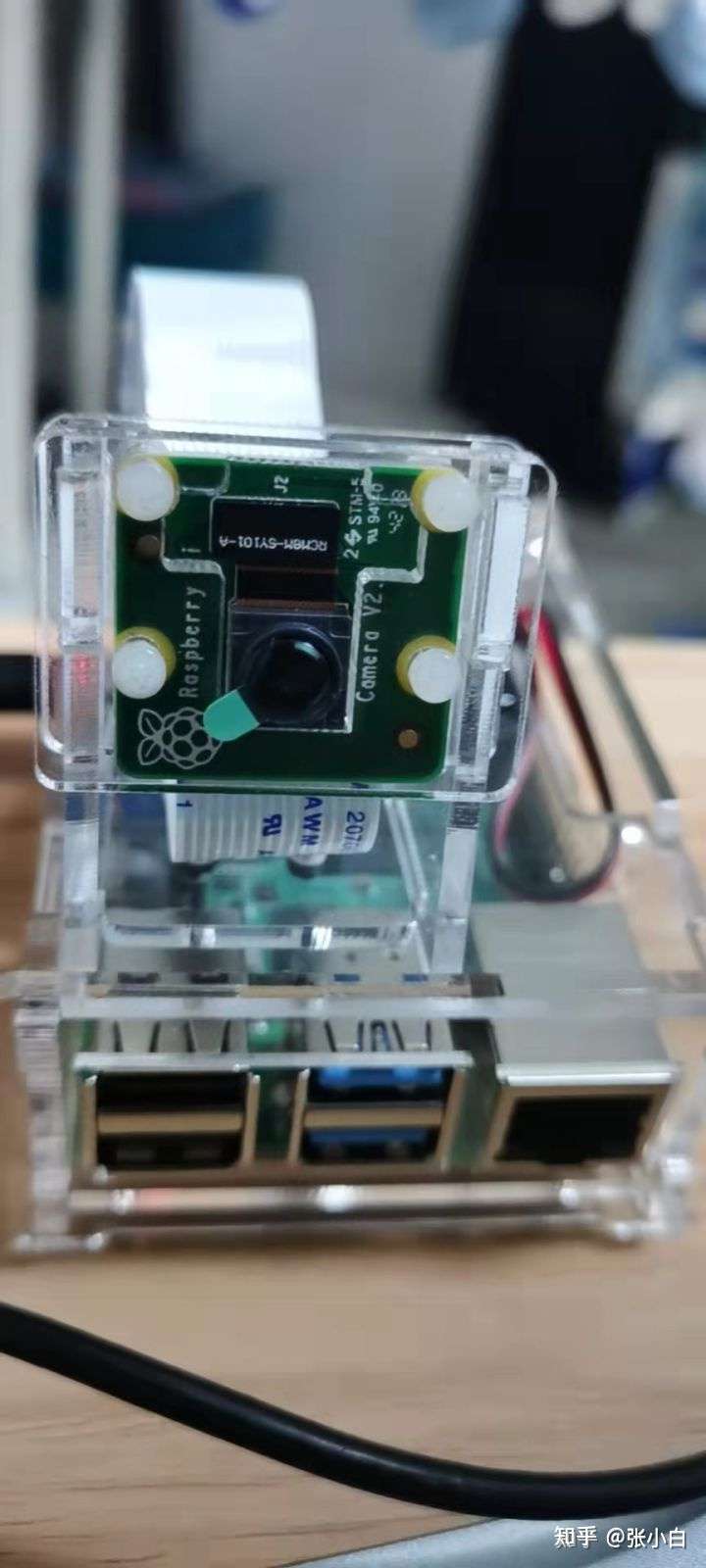
由于 https://bbs.huaweicloud.cn/blogs/351089 剧情需要,给放到Jetson Nano B01上去了:

于是树莓派老先生就少了一个摄像头。
于是,张小白又到马某那里去买了廉价摄像头:
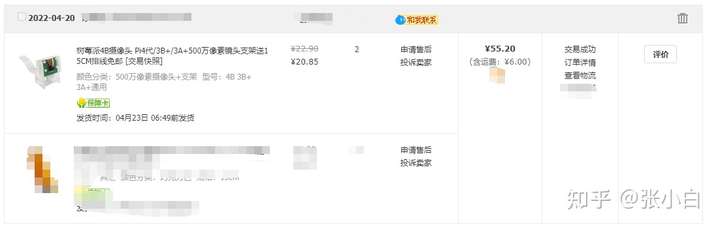
买摄像头送亚克力支架:

仔细看摄像头:

其实是树莓派1.3版本的。。(比较放在Nano上的是树莓派2.0版本的摄像头,可以仔细看下前面的图)。
那就安装下吧:

为了快速安装,张小白连亚克力支架上面的贴纸都没有撕掉。
于是开始研究下CSI摄像头在树莓派上该如何使用。
先打开树莓派的配置:
sudo rasp-config
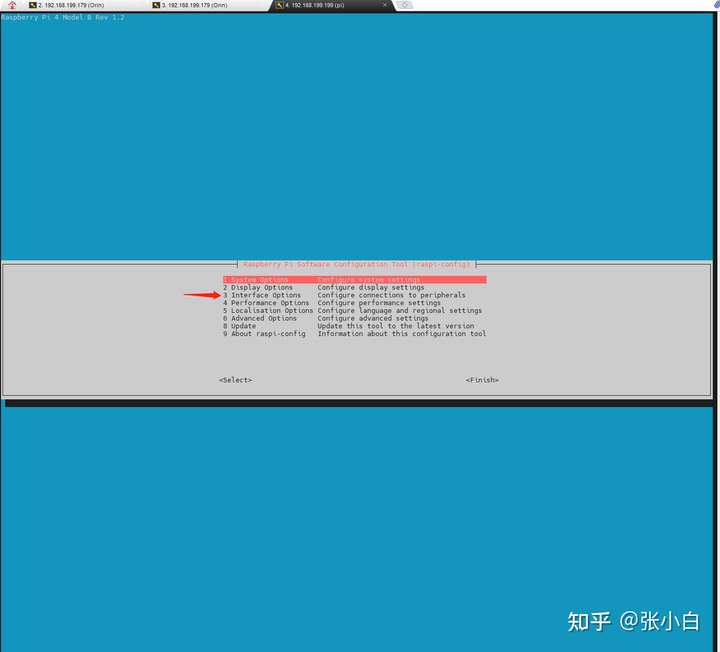
选择3:interface Options:
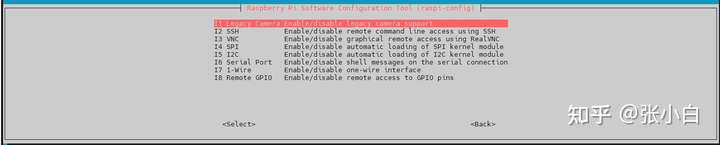
选择I1,Legacy Camera:
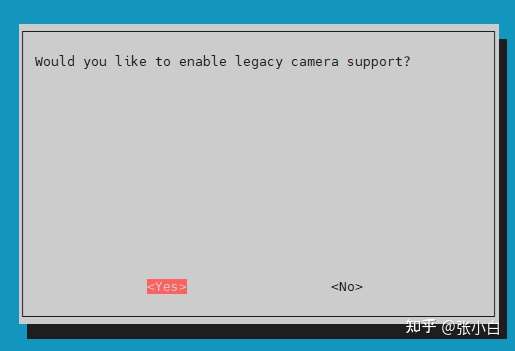
在这个页面回答Yes。
系统会显示如下信息:
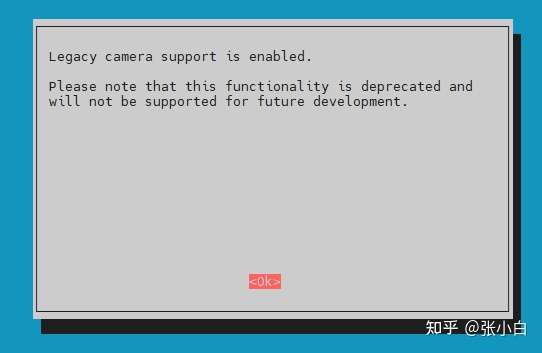
回到主菜单,点击Finish:
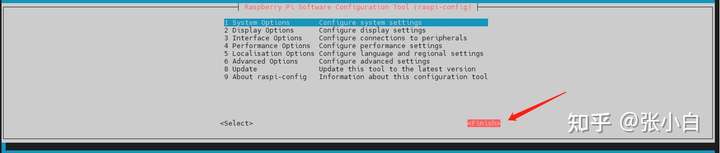
重启下树莓派。
sudo reboot
再重新登陆:
查看/dev下的设备:
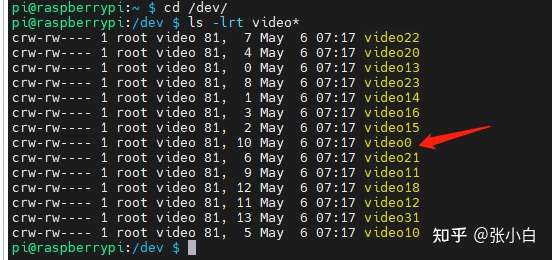
怎么有一堆video。估计/dev/video0是这个摄像头吧!
我们使用opencv来打开摄像头试试:
# 该程序打开摄像头,显示视频,按q拍摄一张照片并储存下来
import cv2
cap = cv2.VideoCapture(0)
while(1):
# 获得图片
ret, frame = cap.read()
# 展示图片
cv2.imshow("capture", frame)
if cv2.waitKey(1) & 0xFF == ord('q'):
# 存储图片
cv2.imwrite("camera.jpg", frame)
break
cap.release()
cv2.destroyAllWindows()
用上面这块代码试试!
代码来源如下:(作者 yzy_1996)crazyang.blog.csdn.net/article/details/83756198
运行:
python camera.py

树莓派TF卡系统中还没装opencv呢!
先看下目前的Python版本:

再将pip升级一下:
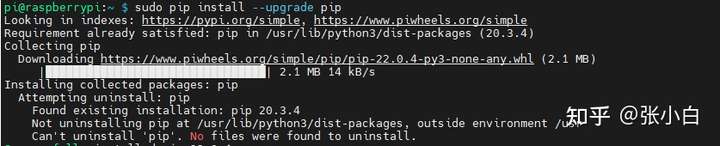
安装opencv:

验证下opencv是否安装完毕:

然后再执行python camera.py
系统又会弹出窗口:
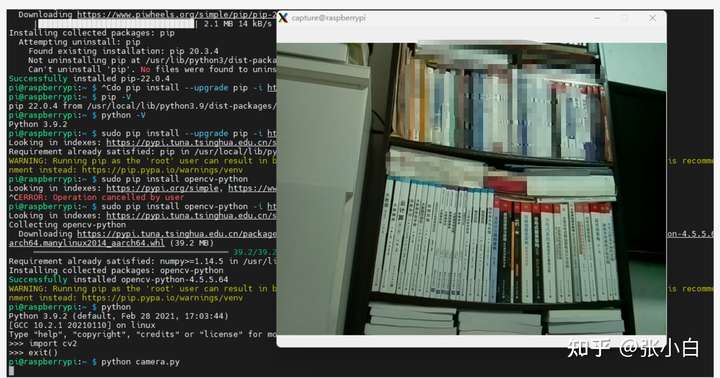
这次摄像头是一次性的显示出来了,且不需要旋转。
看前面的camera.py代码,按Q即可保存图片。于是在终端按Q,没有反应,再到显示的窗口上按Q,程序退出。
果然在当前目录下生成了一个camera.jpg:
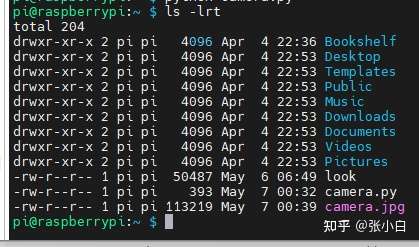
将其下载下来看看:
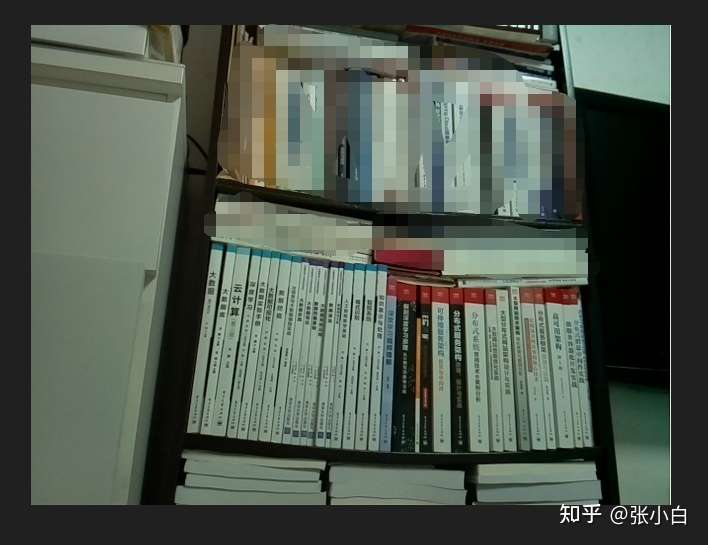
跟前面拍到的画面是一致的。下次再有空看看这个摄像头还能玩转什么应用吧!
(未完待续)
- 点赞
- 收藏
- 关注作者


评论(0)